안녕하세요. 어플가이드입니다. 오늘은 노트북 키보드 잠금 설정 방법을 소개 드리도록 하겠습니다. 노트북 키보드 잠금이란 노트북 키보드를 눌러도 입력이 되지 않도록 비활성화하는 것을 말합니다. 주로 노트북의 키보드를 사용하지 않고 무선/유선 키보드를 노트북에 별도로 연결해서 사용하시는 분들이 설정하면 편리합니다. 저는 노트북을 이용할 땐 키보드 자판이 너무 작고 불편하게 느껴져서 무선키보드를 연결하는데 함께 보기 위해서 책을 올리거나 필통을 놓으면 노트북 키보드에 오타가 입력되는 것을 막기 위해서 설정해서 사용하고 있습니다. 본문에서는 가장 쉽고 확실한 노트북 키보드 잠금 방법 및 잠금 해제까지 작성해볼테니 바로 적용해보시길 바랍니다.
노트북 키보드 잠금(비활성화) 설정 방법

1. 노트북 윈도우 시작 버튼에 마우스 우클릭합니다.

2. 장치 관리자를 누릅니다.

3. 키보드 항목에서 노트북의 PS/2 키보드를 마우스 우클릭합니다.

4. 속성을 누릅니다.

5. 드라이버를 클릭합니다.

6. 드라이버 업데이트를 선택합니다.

7. 내 컴퓨터에서 드러이버 찾아보기를 클릭합니다.

8. 컴퓨터의 사용 가능한 드라이버 목록에서 직접 선택을 누릅니다.

9. 호환 가능한 하드웨어 표시를 체크 해제합니다.

10. 표준키보드에서 HID 키보드 장치를 선택합니다.

11. 다음을 누르고 업데이트 경고에서 예를 클릭합니다.

12. 드라이버 업데이트가 되었다면 닫기를 누릅니다.
13. 컴퓨터를 재시작합니다.
※ 여기까지 진행한 후에 재부팅 후 노트북 키보드가 입력되는지 확인해보세요. 구형 노트북 모델인 경우에는 이렇게 노트북에 없는 키보드 업데이트로 변경해주면 자동으로 잠금(비활성화)되는 경우가 있기 때문입니다. 만약 노트북 키보드가 입력된다면 아래 방법을 이어서 진행합니다.

14. 작업표시줄 검색창에서 gpedit.msc를 검색 후 실행합니다.

15. 컴퓨터 구성 > 관리 템플릿 > 시스템을 들어갑니다.

16. 장치 설치를 클릭합니다.

17. 장치 설치 제한을 누릅니다.
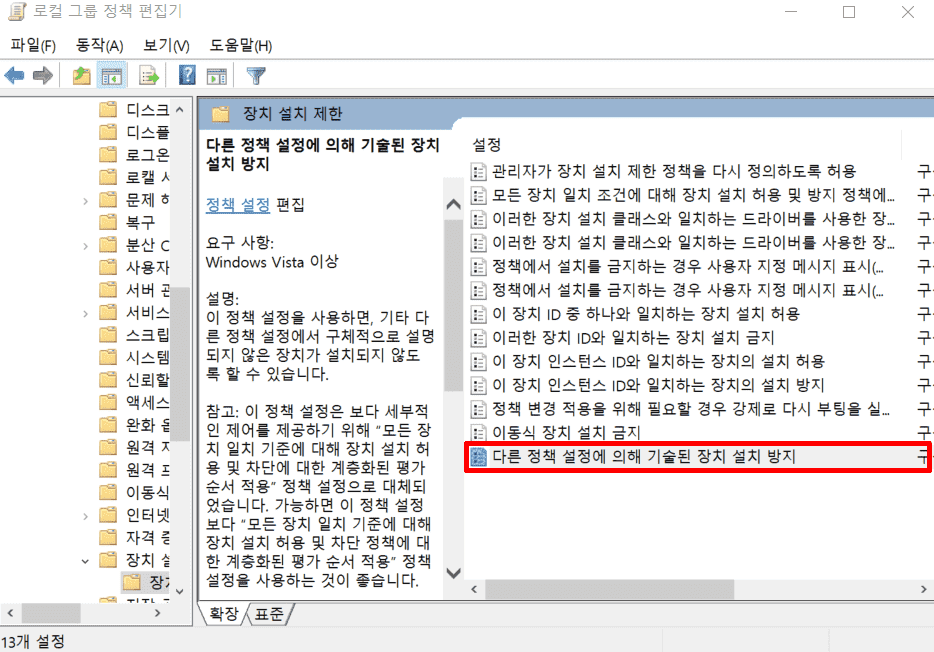
18. 다른 정책 설정에 의해 기술된 장치 설치 방지를 더블 클릭합니다.

19. 사용에 체크하고 확인을 누릅니다.

20. 시작버튼 우클릭 후 장치관리자로 들어갑니다.

21. 노트북 PS/2 키보드를 마우스 우클릭합니다.
22. 디바이스 제거를 누릅니다.

23. 제거를 클릭합니다.

24. 예를 눌러서 컴퓨터를 다시 시작합니다.
25. 노트북 키보드 잠금으로 비활성화됩니다.
이제 다시 켜진 컴퓨터에서 메모장이나 검색창에 노트북 키보드를 아무거나 클릭해봐도 입력이 되지 않게 됩니다. 연결된 무선/유선 키보드만 입력이 되니 이제 편리하게 사용하시면 되고, 나중에 다시 노트북 키보드를 사용하고 싶다면 아래 잠금 해제 방법을 알아두시는 것을 추천드립니다.
노트북 잠금 해제로 다시 활성화하는 방법

방법을 역순으로 진행하시면 되는데 과정은 다음과 같습니다. 위 잠금 설정 방법의 14번 과정인 gpedit.msc 부터 따라하신 후 다른 정책 설정에 의해 기술된 장치 설치 방지를 [구성되지 않음]에 체크하고 확인을 누릅니다. 이후에 컴퓨터를 재부팅해주시면 노트북 키보드 잠금 해제로 다시 사용할 수 있습니다.

이렇게 정책 설치 방지를 사용안함(잠금해제), 사용(키보드잠금)으로 이용해주시면 됩니다. 잠금 해제시 재부팅하면 위 사진처럼 장치 관리자에 다시 키보드 업데이트가 자동으로 반영되면서 사용할 수 있게 되니 매우 편리합니다.
오늘의 노트북 키보드 잠금 및 잠금 해제 방법이 마음에 드셨나요? 어플가이드에서는 여러분들이 어렵게 느껴지는 IT 방법들을 최대한 쉽고 간결하게 쓰려고 노력하고 있답니다. 앞으로도 어렵고 도저히 혼자서 해결하지 못할 문제로 생각되신다면 어플가이드에 자주 놀러와주세요!





